安卓的手机系统清理,重拾流畅体验
手机用久了是不是感觉越来越慢了?别急,今天就来给你支个招,让你的安卓手机焕然一新,速度飞快!咱们就从安卓手机系统清理这个话题说起,一步步教你如何让手机恢复活力。
一、清理缓存,释放空间
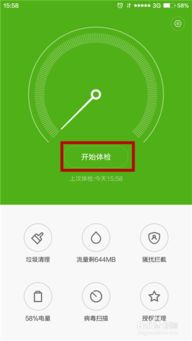
首先,咱们得聊聊缓存。你知道吗,手机里的缓存就像是一个小仓库,它记录了你的浏览历史、下载记录等等。虽然这些缓存有时候能让你快速访问应用,但时间久了,它们也会占用大量空间,甚至影响手机运行速度。
如何清理缓存呢?
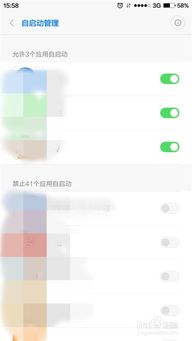
1. 进入设置:打开你的手机,找到“设置”图标,点击进入。
2. 应用管理:在设置菜单中,找到“应用管理”或“应用管理器”,点击进入。
3. 查看应用:在这里,你可以看到所有安装的应用。选择你想要清理缓存的应用,点击进入。
4. 存储空间:在应用详情页,找到“存储空间”或“存储用量”,点击进入。
5. 清除缓存:在这里,你会看到一个“清除缓存”的选项,点击它,手机就会开始清理该应用的缓存。
注意:清理缓存后,你可能需要重新登录一些应用,因为缓存中可能包含了你的登录信息。
二、卸载不必要的应用
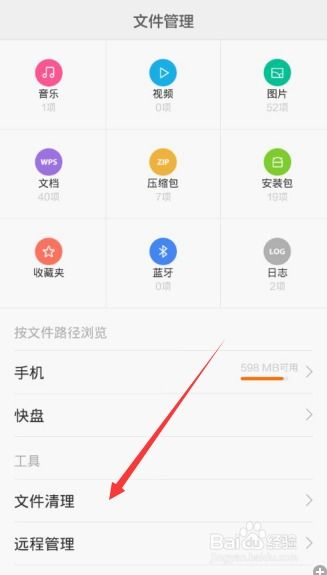
手机里是不是有很多你从未使用过的应用?这些应用不仅占用空间,还可能偷偷消耗你的电量。所以,定期卸载不必要的应用是个好习惯。
如何卸载应用呢?
1. 进入应用管理:和清理缓存一样,先进入“应用管理”或“应用管理器”。
2. 查看应用:找到那些你很少使用的应用。
3. 卸载应用:点击应用,然后选择“卸载”。
注意:卸载应用前,请确保你备份了重要数据。
三、清理后台应用
有些应用即使关闭了,也会在后台默默运行,消耗你的电量。所以,定期清理后台应用也是很有必要的。
如何清理后台应用呢?
1. 进入多任务管理:长按手机底部的返回键,或者从屏幕顶部下滑,打开多任务管理界面。
2. 关闭应用:找到那些在后台运行的应用,点击它们,然后选择“关闭”。
注意:关闭后台应用时,请确保你不会错过任何重要通知。
四、优化存储空间
手机存储空间不足,也会导致手机运行缓慢。所以,定期优化存储空间是很有必要的。
如何优化存储空间呢?
1. 进入存储管理:在设置菜单中,找到“存储”或“存储空间”,点击进入。
2. 查看存储空间:在这里,你可以看到手机的总存储空间、已用空间和可用空间。
3. 优化存储:点击“优化存储”或“存储优化”,手机就会开始清理不必要的文件和缓存。
注意:优化存储空间可能需要一些时间,请耐心等待。
五、使用第三方清理工具
除了以上方法,你还可以使用第三方清理工具来帮助你的安卓手机保持最佳状态。
如何选择合适的清理工具呢?
1. 选择知名品牌:选择那些用户评价好、口碑佳的清理工具。
2. 功能全面:选择那些功能全面、操作简单的清理工具。
3. 免费试用:有些清理工具提供免费试用,你可以先试用看看是否符合你的需求。
注意:使用第三方清理工具时,请注意保护你的隐私和安全。
通过清理缓存、卸载不必要的应用、清理后台应用、优化存储空间和使用第三方清理工具,你的安卓手机就能保持最佳状态,运行速度也会越来越快。快来试试吧,让你的手机焕然一新!
下一篇:亿连安卓系统安装视频,一步到位
